如何将qlv格式转换成mp4?众所周知qlv格式是腾讯视频的下载格式,而qlv格式的特点在于不能用别的播放器打开。如果用腾讯视频以外的播放器打开则需要将qlv格式转换成mp4,那你知道将qlv格式转换成mp4的技巧吗?下面小编教你一种转换qlv格式的技巧。

视频转换器https://www.xunjieshipin.com/download-converter
由于我们需要将qlv格式转换成mp4,因此需要一个能够将qlv格式转换成mp4的转换器。而小编接下来使用迅捷视频转换器作为本次转换案例分享给你们。
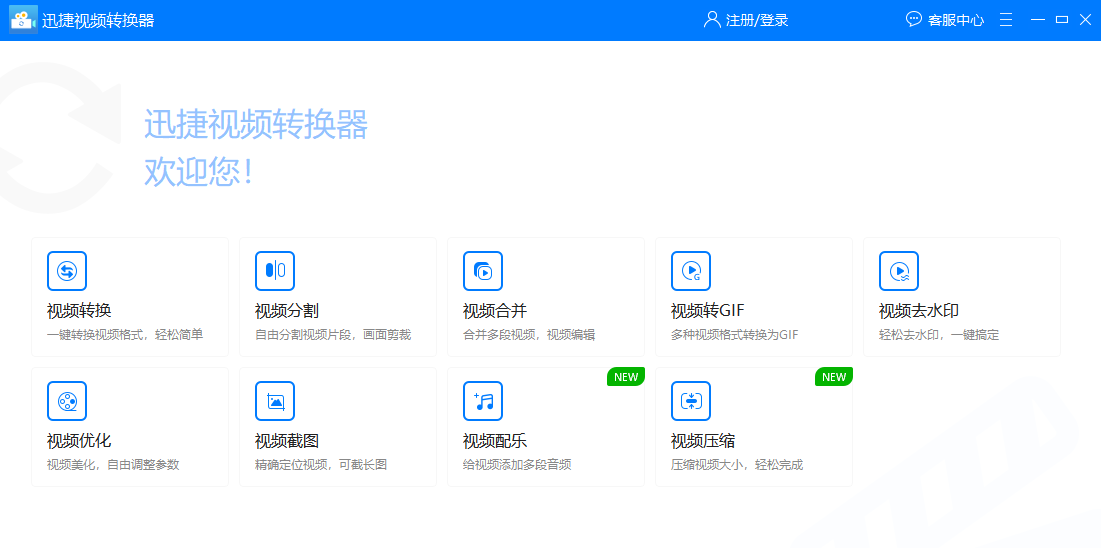
选择并打开相应的视频转换器后首先会进入到初始界面,在这里发现转换器有视频转换和视频分割等九种视频编辑类型,我们根据自身转换视频格式的需求选择‘视频转换’功能。
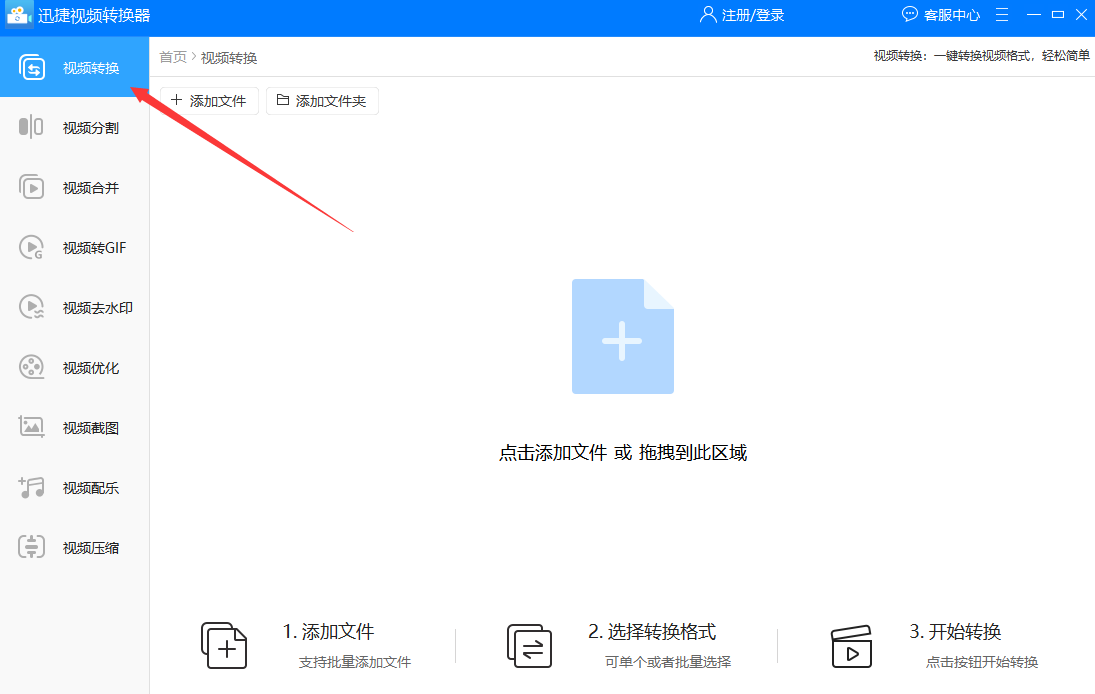
随后视频转换器会跳转到视频转换界面,此时需要我们将预先准备好的qlv文件添加到转换器中。添加的时候可以点击左上角的添加文件选项,也可以直接将qlv文件拖拽至指定位置。不过,通常用拖拽的方式可以更快的添加文件。

而后点击输出格式右侧的倒三角符号,因为要将qlv格式转换成mp4,因此要把输出格式中输出的视频格式调整为即将要转换的‘mp4’格式。而输出的视频分辨率等参数则可以根据自身需求做出相应的调整。

如果有需要还可以把输出目录默认的输出位置修改为更方便自己查找文件的目录。修改时可以点击更改目录选项选择路径,也可以直接将目录粘贴到输入框中,两种修改方式任选一种即可。
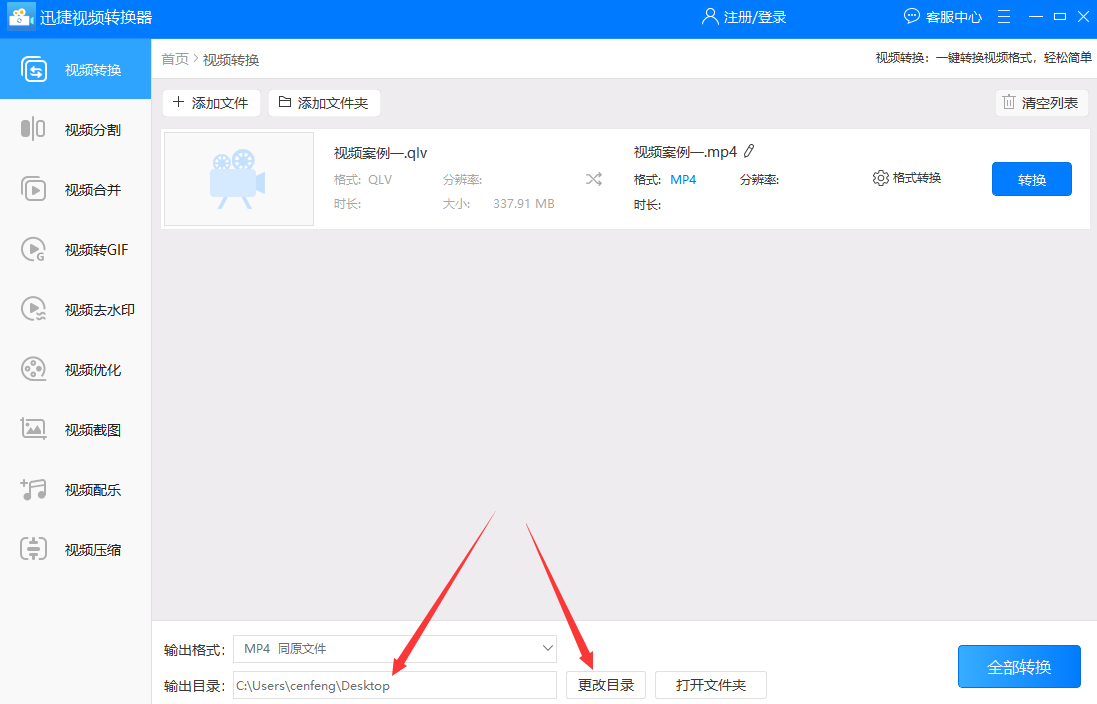
当转换的各个参数都调整完毕后点击转换或全部转换选项就可以把添加好的qlv格式转换成mp4,并将转换后的mp4文件输出到指定目录中。
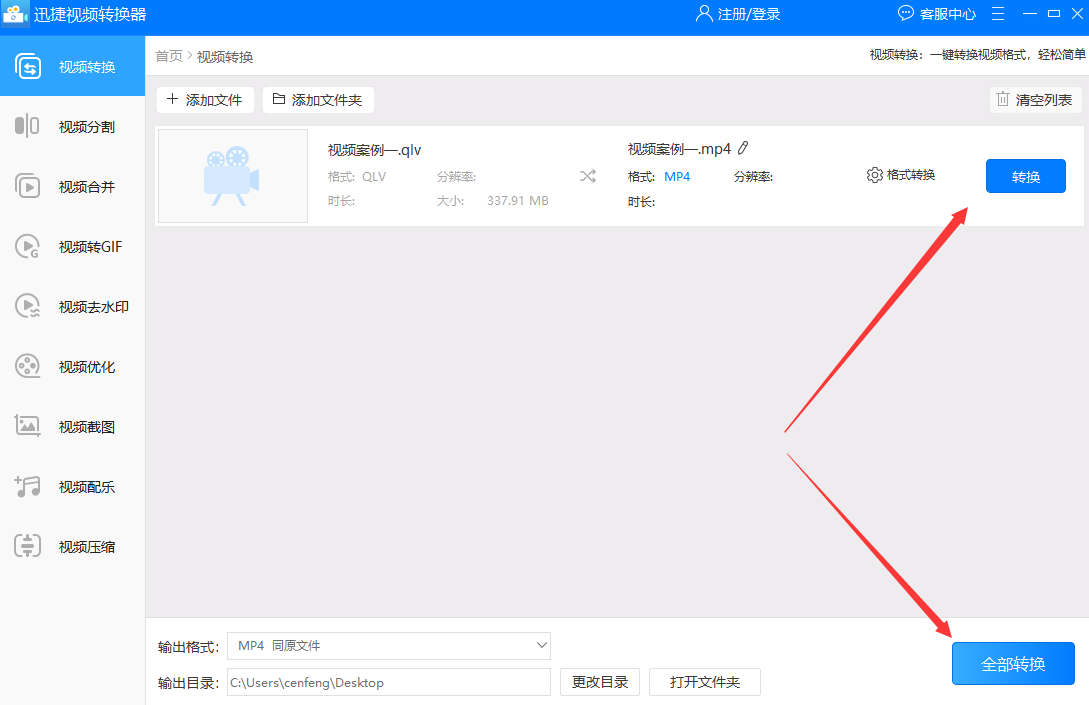
这就是将qlv格式转换成mp4的方法了,在转换时注意把初始界面切换到视频转换界面,还要注意把输出的视频格式调整为需要的mp4格式。希望小编的视频转换方法可以帮助到你们哦。